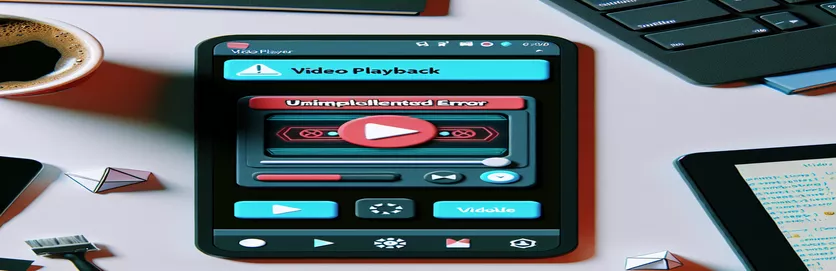Flutter デスクトップ アプリケーションでのビデオ再生エラーの処理
Flutter デスクトップ アプリケーションを構築する場合、開発者はビデオなどのメディアを実行しようとするとエラーが発生する場合があります。 Windows デスクトップ アプリケーションでのビデオ再生中に直面する一般的な問題の 1 つは、 。このエラーは通常、アプリケーションがビデオ プレーヤーの初期化に失敗した場合に発生します。を使用している場合は、 パッケージを削除すると、アプリでビデオがスムーズに実行されなくなる可能性があります。
エラーメッセージ「特にビデオ付きのスクリーン セーバーのような単純なものを実装しようとしている場合は、イライラすることがあります。この問題は Flutter のデスクトップ サポートに特有のものであり、まだ進化しており、モバイル プラットフォームで利用できる一部の機能はデスクトップ環境には完全には実装されていません。
この記事では、この問題を解決し、Flutter Windows デスクトップ アプリケーションでビデオを適切に再生するために必要な手順を説明します。この問題が発生する理由を探り、それを克服するための実用的な解決策を提供します。
このガイドを最後まで読むと、問題を解決する方法が理解できるようになります。 スクリーン セーバーやその他のメディアの目的であっても、Flutter デスクトップ アプリケーションにビデオを正常に表示できます。
| 指示 | 使用例 |
|---|---|
| VideoPlayerController.file | このコマンドは、デバイスのファイル システムのローカル ビデオ ファイルを使用してビデオ プレーヤーを初期化します。これは、ネットワーク ストリームではなくファイルを処理する場合の Flutter でのビデオ再生に特有です。 |
| ChewieController | 基本的な Flutter ビデオ プレーヤーに追加のコントロールと機能を追加する Chewie パッケージを使用してビデオ再生を制御およびカスタマイズするために使用されます。これには、自動再生、アスペクト比、ループなどのプロパティが含まれます。 |
| _blackScreenTimer | 指定された間隔でアクションをトリガーするために使用される Timer オブジェクト。この場合、15 分ごとに黒い画面効果がトリガーされるように設定されており、ビデオの再生中に間隔が生まれます。 |
| Future.delayed | コードを再開する前に、特定の期間実行を一時停止します。ここでは、ビデオの再生を再開する前に、特定の時間黒い画面をシミュレートするために使用されます。 |
| setState | この Flutter 固有のメソッドは、黒い画面とビデオ表示を切り替えるときなど、アプリの状態が変化したときに UI を更新するために呼び出されます。 |
| VideoPlayerController.initialize | このコマンドはビデオ プレーヤーを初期化し、再生の準備をします。ビデオを再生する前にこれを呼び出して、メディアが適切にロードされていることを確認する必要があります。 |
| AspectRatio | ビデオの元のサイズに基づいてビデオ プレーヤーのアスペクト比を設定するために使用されます。これにより、ビデオが画面上に均等に表示されるようになります。 |
| FloatingActionButton | このウィジェットは、Flutter UI でフローティング ボタンを作成するために使用されます。この場合、ビデオの再生と一時停止アクションを動的に切り替えるために使用されます。 |
| Timer.periodic | 指定された関数を定期的に実行します。ここでは、ビデオの再生中に 15 分ごとに黒い画面効果をトリガーします。 |
Flutter デスクトップ アプリケーションでのビデオ再生とタイマー コントロールについて
最初のスクリプト例は、ビデオ再生を実装する方法を示しています。 video_player パッケージを使用します。まず、ローカル ファイル システムからビデオをロードする VideoPlayerController を初期化します。このコントローラーは、再生、一時停止、シークなどのビデオ操作を管理するために不可欠です。の この機能は、再生アクションが発生する前にビデオが正しくロードされることを保証するため、非常に重要です。ファイル パスが有効でビデオが初期化されると、コントローラーは自動的にビデオの再生を開始します。ファイルが存在しない場合、またはエラーが発生した場合は、デバッグ目的でエラー メッセージが出力されます。
この解決策の重要な部分には、タイマーを使用して 15 分ごとに黒い画面が表示されることが含まれます。これは、 メソッド。指定された間隔で繰り返しタスクをスケジュールします。この場合、タイマーは 15 分ごとに _showBlackScreen() 関数をトリガーし、ビデオを一時停止して黒い画面を 7 秒間表示します。これにより間隔が作成され、スクリーン セーバー効果がシミュレートされます。 Timer クラスは、時間指定されたイベントを制御する上で重要な役割を果たし、この例では定期的なタスクを管理するための重要なコンポーネントとなっています。
ユーザーインターフェイスを管理するには、 黒い画面を表示または削除する必要がある場合は常に使用されます。 setState メソッドを使用すると、ビデオの一時停止や黒い画面の表示など、状態の変化を反映するように UI が更新されます。 7 秒の遅延が経過すると、ビデオの再生が再開され、黒い画面が非表示になります。ビデオ再生と黒い画面の間のこのシームレスな移行は、特にビデオ プレーヤーがスクリーン セーバー機能として使用されている場合に、ユーザー エクスペリエンスを維持するために不可欠です。
2 番目のソリューションは Chewie パッケージを使用し、より堅牢なビデオ制御を提供します。 Chewie は、再生/一時停止、シーク、全画面モードなどのカスタム コントロールを追加し、ビデオ プレーヤーの機能を強化します。の VideoPlayerController をラップして、開発者が再生をより詳細に制御できるようにします。このアプローチは、組み込みのコントロール、ループ、自動再生機能を使用して、より豊かなエクスペリエンスをユーザーに提供したい場合に特に役立ちます。どちらのスクリプトも、Flutter Windows アプリケーションでビデオ再生を処理するための実用的なソリューションを提供し、それぞれが異なるユースケースに合わせて調整されています。
Flutter Windows アプリケーションでのビデオ再生の問題を修正する方法
解決策 1: Flutter デスクトップ アプリケーションでのエラー処理を含むパッケージ。
import 'dart:async';import 'dart:io';import 'package:flutter/material.dart';import 'package:video_player/video_player.dart';void main() {runApp(MyApp());}class MyApp extends StatelessWidget {@overrideWidget build(BuildContext context) {return MaterialApp(home: VideoPlayerFromFile(),);}}class VideoPlayerFromFile extends StatefulWidget {@override_VideoPlayerFromFileState createState() => _VideoPlayerFromFileState();}class _VideoPlayerFromFileState extends State<VideoPlayerFromFile> {VideoPlayerController? _controller;bool _isBlackScreen = false;Timer? _blackScreenTimer;@overridevoid initState() {super.initState();_initializeVideoPlayer();_startBlackScreenTimer();}Future<void> _initializeVideoPlayer() async {String filePath = r'C:\videodata\video.mp4';if (await File(filePath).exists()) {_controller = VideoPlayerController.file(File(filePath));await _controller!.initialize().then((_) {setState(() { _controller!.play(); });}).catchError((error) {print("Error initializing video: $error");});} else {print('File does not exist at path: $filePath');}}void _startBlackScreenTimer() {_blackScreenTimer = Timer.periodic(Duration(minutes:15), (timer) {_showBlackScreen();});}void _showBlackScreen() {setState(() { _isBlackScreen = true; });_controller?.pause();Future.delayed(Duration(seconds:7), () {setState(() { _isBlackScreen = false; _controller?.play(); });});}@overridevoid dispose() {_controller?.dispose();_blackScreenTimer?.cancel();super.dispose();}@overrideWidget build(BuildContext context) {return Scaffold(appBar: AppBar(title: Text('Play Video with Black Screen Interval'));body: Center(child: _isBlackScreen? Container(color: Colors.black): _controller != null && _controller!.value.isInitialized? AspectRatio(aspectRatio: _controller!.value.aspectRatio,child: VideoPlayer(_controller!),): Text('Loading video...'),),);}}
代替解決策: ビデオ制御を改善するためのパッケージ
解決策 2: Chewie は、追加の機能とコントロールを使用してビデオを再生するためのより柔軟なソリューションを提供します。
import 'dart:async';import 'dart:io';import 'package:flutter/material.dart';import 'package:chewie/chewie.dart';import 'package:video_player/video_player.dart';void main() { runApp(MyApp()); }class MyApp extends StatelessWidget {@overrideWidget build(BuildContext context) {return MaterialApp(home: ChewieVideoPlayer(),);}}class ChewieVideoPlayer extends StatefulWidget {@override_ChewieVideoPlayerState createState() => _ChewieVideoPlayerState();}class _ChewieVideoPlayerState extends State<ChewieVideoPlayer> {VideoPlayerController? _videoPlayerController;ChewieController? _chewieController;@overridevoid initState() {super.initState();_initializeChewiePlayer();}Future<void> _initializeChewiePlayer() async {String filePath = r'C:\videodata\video.mp4';if (await File(filePath).exists()) {_videoPlayerController = VideoPlayerController.file(File(filePath));await _videoPlayerController!.initialize();_chewieController = ChewieController(videoPlayerController: _videoPlayerController!,aspectRatio: _videoPlayerController!.value.aspectRatio,autoPlay: true,looping: true,);setState(() {});} else {print('File not found at path: $filePath');}}@overridevoid dispose() {_videoPlayerController?.dispose();_chewieController?.dispose();super.dispose();}@overrideWidget build(BuildContext context) {return Scaffold(appBar: AppBar(title: Text('Chewie Video Player'));body: Center(child: _chewieController != null? Chewie(controller: _chewieController!): Text('Loading video...'),),);}}
Flutter Desktop でのビデオ再生と黒画面制御の最適化
Flutter for Windows でビデオ再生を実装する場合、特に時間制限のあるブラック スクリーンなどの機能を追加する場合、見落とされがちな重要な要素がビデオ パフォーマンスの最適化です。それを理解することが重要ですが、 パッケージは単純なアプリケーションにはうまく機能しますが、時間制限付きの中断を伴うスクリーン セーバーとしてビデオを実行するなど、より高度な使用例ではパフォーマンスの問題が発生する可能性があります。ここでは、ビデオプレーヤーの一時停止や再開など、効率的なリソース管理を確保することが重要になります。リソース リークを避けるために、コントローラーを適切に破棄してメモリ使用量を最小限に抑える必要があります。
Flutter デスクトップ アプリケーションでビデオを操作するときに考慮すべきもう 1 つの側面は、さまざまなビデオ形式を処理することです。の パッケージは主に MP4 ファイルをサポートしていますが、他の形式を再生する必要がある場合はどうなりますか?次のようなパッケージを使用する 複数のビデオ形式をサポートし、柔軟性を高めるため、ソリューションを提供できる可能性があります。このパッケージを使用すると、ビデオの変換とトランスコーディングが可能になり、1 つの形式に制限されなくなります。さらに、ビデオ ファイルを操作するための幅広いコマンドが提供され、開発者がメディア コンテンツをより詳細に制御できるようになります。
最後に、ビデオの一時停止や切り替えなど、ビデオの再生中のユーザー入力の処理は慎重に設計する必要があります。次のようなインタラクティブな UI 要素の使用 ユーザーが再生を簡単に制御できるようにします。 Flutterを正しく使う このメソッドは、アプリが現在のビデオ状態を動的に反映することを保証します。ここではエラー処理も重要です。ビデオの初期化と再生の周囲に try-catch ブロックを実装すると、クラッシュを防止し、何か問題が発生した場合にユーザーにより良いフィードバックを提供できるため、全体的なユーザー エクスペリエンスが向上します。
- Flutter Windows アプリケーションでビデオを再生するときに「UnimplementedError」が発生する原因は何ですか?
- このエラーが発生する理由は、 パッケージにはデスクトップのサポートが完全には実装されていません。一部のビデオ再生機能は、デスクトップ プラットフォーム向けにまだ開発中です。
- ビデオ ファイルが見つからない問題を解決するにはどうすればよいですか?
- ファイルパスが正しいことを確認してください。を使用してください バックスラッシュを必ずエスケープしてください ファイルパス文字列に。
- MP4 以外のビデオ形式を使用できますか?
- デフォルトでは、 パッケージは MP4 をサポートします。他の形式を再生するには、 複数の形式をサポートするパッケージ。
- ビデオプレーヤーに再生コントロールを追加するにはどうすればよいですか?
- 使用できます パッケージには、全画面モード、ボリューム コントロール、シークなどの高度なビデオ コントロールが追加されます。
- ビデオを読み込むときに Flutter アプリがクラッシュするのはなぜですか?
- これは、ビデオの初期化が不適切であることが原因である可能性があります。常に使用する エラーを適切に処理するために、ビデオ初期化コードの周囲にブロックを追加します。
この記事では、Flutter Windows アプリケーションでビデオを実行しようとしたときに発生する「UnimplementedError」を解決する方法を説明しました。正しいファイル パスと堅牢なエラー処理を組み合わせることで、クラッシュを防ぎ、スムーズなビデオ再生を保証できます。
時限ブラック スクリーン機能を実装すると、動的なユーザー エクスペリエンスを作成してアプリを次のレベルに引き上げることができます。これらの技術を使用すると、アプリケーションはデスクトップ プラットフォームでのビデオ再生を効率的に処理し、多用途性と信頼性を提供します。
- Flutter デスクトップ アプリケーションでのビデオ再生の処理とエラーの解決の詳細については、次の公式 Flutter ドキュメントを参照してください。 Flutter デスクトップ統合ガイド 。
- video_player 機能とタイマー制御の実装に関するガイダンスは、 video_player パッケージのドキュメント 。
- UnimplementedError やその他のトラブルシューティングのヒントに対処するために、この記事は次のコミュニティ ディスカッションで共有されたベスト プラクティスを基にしています。 スタックオーバーフロー 。
- Flutter でのファイル処理とエラー報告によるビデオ パフォーマンスの最適化に関する情報は、以下から収集されました。 フラッターのパフォーマンスに関するドキュメント 。